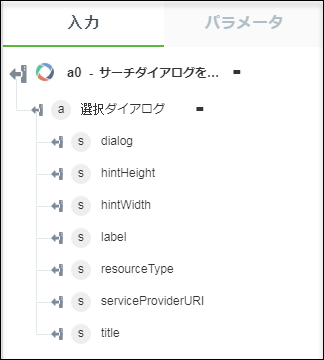サーチダイアログを取得
「サーチダイアログを取得」操作を使用して、選択ダイアログを開くために使用する URL を取得します。ユーザーに別のアプリケーションからリソースを選択させる場合には、選択ダイアログを使用します。OSLC 選択ダイアログの詳細については、
http://docs.oasis-open.org/oslc-core/oslc-core/v3.0/csprd03/part4-delegated-dialogs/oslc-core-v3.0-csprd03-part4-delegated-dialogs.html#examples を参照してください。
ワークフローで「サーチダイアログを取得」操作を使用するには、次の手順を完了します。
1. 「OSLC」の下の「サーチダイアログを取得」操作をキャンバスにドラッグし、この操作にマウスポインタを合わせて  をクリックするか、この操作をダブルクリックします。「サーチダイアログを取得」ウィンドウが開きます。
をクリックするか、この操作をダブルクリックします。「サーチダイアログを取得」ウィンドウが開きます。
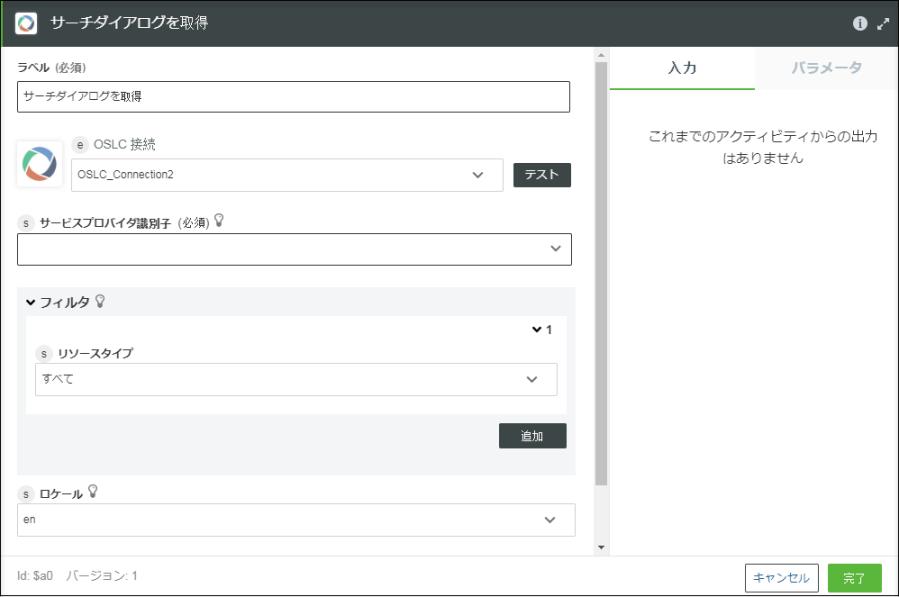
2. 必要に応じて、「ラベル」を編集します。デフォルトでは、ラベル名は操作名と同じです。
3. OSLC 接続を追加するには、
OSLC 接続の追加を参照してください。
以前に OSLC の接続を追加している場合は、OSLC 接続リストから接続を選択します。
4. 「サービスプロバイダ識別子」フィールドで、リストからサービスプロバイダ識別子を選択するか、サービスプロバイダ識別子 URI のコンマ区切りリストを指定します。
リストからサービスプロバイダ識別子を選択する場合、サービスプロバイダカタログの階層をサービスプロバイダまで走査する必要があります。サービスプロバイダカタログには、別のサービスプロバイダカタログを含めることができます。OSLC サービスプロバイダの概念の詳細については、
http://docs.oasis-open.org/oslc-core/oslc-core/v3.0/csprd03/part2-discovery/oslc-core-v3.0-csprd03-part2-discovery.html#discoveryApproaches を参照してください。
5. 「フィルタ」グループの「リソースタイプ」リストで、出力をフィルタするリソースタイプを選択します。
複数のリソースタイプをフィルタに追加するには、「追加」をクリックします。または、 をクリックして、追加したリソースタイプフィルタをすべて削除します。
をクリックして、追加したリソースタイプフィルタをすべて削除します。
6. 「ロケール」リストで、応答の優先言語を選択します。OSLC サーバーが選択した言語をサポートしている場合は、その言語の応答を取得します。デフォルトのロケールは「en」です。
7. 「完了」をクリックします。
出力スキーマ
「サーチダイアログを取得」操作の出力スキーマは、選択ダイアログの URL と選択ダイアログの寸法を指定する配列を返します。このスキーマは、選択ダイアログの指定された OSLC スキーマと一致します。詳細については、
http://docs.oasis-open.org/oslc-core/oslc-core/v3.0/csprd03/part4-delegated-dialogs/oslc-core-v3.0-csprd03-part4-delegated-dialogs.html#discovery を参照してください。